Настройка adsl Ростелеком
 Как настроить интернет adsl от Ростелекома? Данный вопрос волнует всех, кто собирается самостоятельно разбираться в настройках adsl-модема Ростелеком. Для этого необходимо следовать пошаговым инструкциям, которые будут представлены ниже.
Как настроить интернет adsl от Ростелекома? Данный вопрос волнует всех, кто собирается самостоятельно разбираться в настройках adsl-модема Ростелеком. Для этого необходимо следовать пошаговым инструкциям, которые будут представлены ниже.
Что такое adsl?
Содержание
Прежде чем приступать к обзору касаемо того, как настроить adsl-модем Ростелеком, важно понять, что из себя представляет данная интернет-технология.
Итак, технология adsl представляет собой асинхронную передачу данных, характеризующуюся скоростью приема, которая превышает скорость отдачи. Исключение составляют звонки по видео, почта и телефония типа IP. Во избежание блокировки линии телефона во время пользования интернетом применяется сплиттер, оснащенный одним входом и двумя выходами. Данные разъемы предназначены для разных кабелей, в результате чего исключено пересечение частот.
Как настроить модем adsl Ростелеком?
 Ростелеком-adsl, настройка которого отличается простотой и удобством, предоставляет две возможности самостоятельного подключения интернета:
Ростелеком-adsl, настройка которого отличается простотой и удобством, предоставляет две возможности самостоятельного подключения интернета:
- Через WeB-интерфейсЧтобы осуществить настройку adsl-Ростелеком посредством данного способа, необходимо иметь рядом компьютер, а также владеть информацией о своем логине и пароле.
- Посредством дискаПредложенные Ростелекомом настройки adsl, также можно установить при помощи специального установочного диска, который входит в комплектацию некоторых модемов.
Ростелеком: настройка adsl-модема посредством Web-интерфейса
В настоящее время компанией Ростелеком выдается три универсальных модема, осуществляющих подключение adsl:
- D-link DSL-2640U;
- Sagecom F@st 2804 v7;
- Qtech RT-A1W4L1USBN.
Рассмотрим Ростелеком adsl-настройку на примере наиболее популярного модема RT-A1W4L1USBN:
1. Настройка интернета:
- В адресной строке браузера прописывается адрес 192.168.1.1. В открывшемся окне вводятся стандартные логин и пароль в виде admin-admin. Нажатием на кнопку ОК осуществляются дальнейшие действия.
- Становится доступным роутерный интерфейс, где необходимо выбрать Interface Setup — Internet.
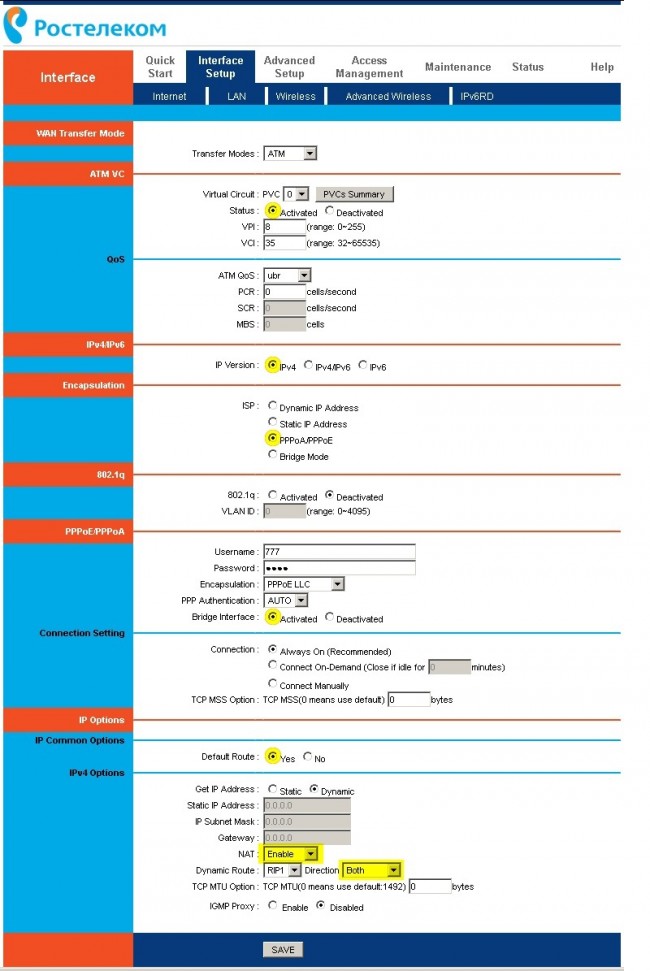
- В разделах Username и Password вводятся те данные, которые были выданы оператором. Настройки сохраняются кнопкой Save.
- Далее отмечаются необходимые VC-соединения, которые затем привязываются к интернет-портам.
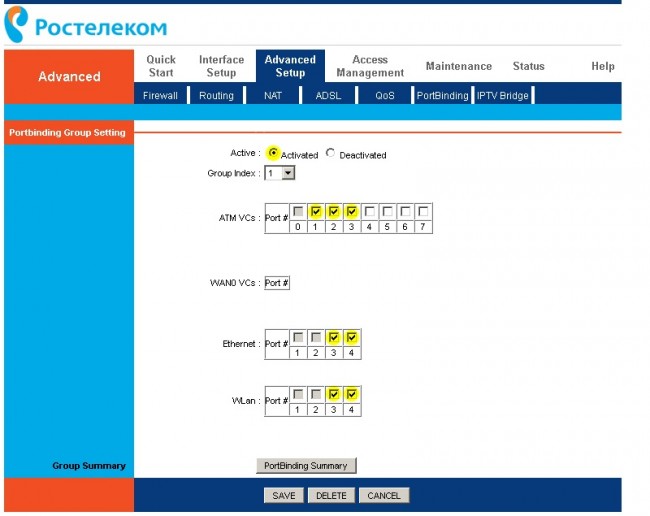
2. Настройка Wi-Fi:
- Открывается Internet Setup, в котором выбирается меню Wireless.
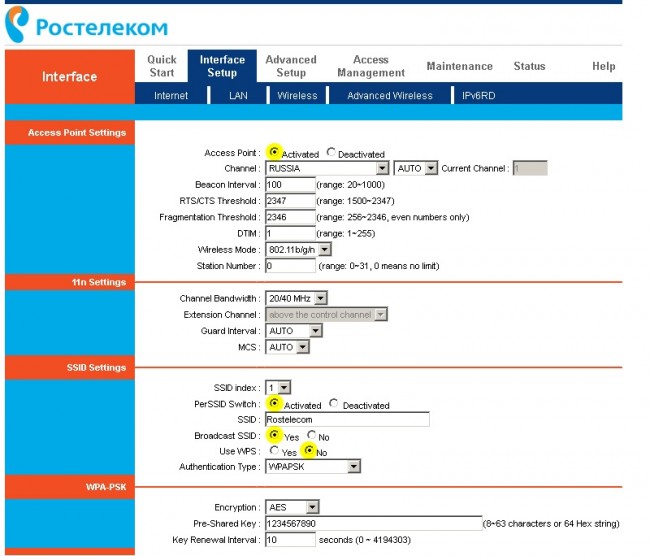
- В Autentification Type необходимо выбрать WPAPSK, а в Encrytion — AES.
- Поле SSID означает имя сети. Оно может быть подвергнуто изменениям.
- В пароле беспроводного канала (Pre-Shared Key) необходимо указать шифр, который впоследствии следует обязательно сохранить.
- В настройках открывается вкладка Maintenance, из которого необходимо перейти в Firmware.
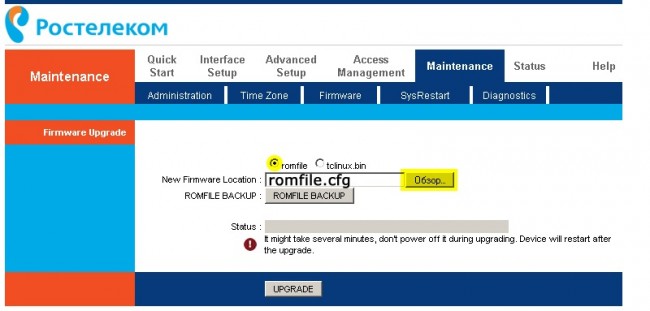
- После нажатия на Обзор ищется файл с готовыми надстройками под именем romfile.cfg.
Adsl-Ростелеком: настройки с помощью диска
В данном случае настройки adsl-модема Ростелеком устанавливаются посредством простой вставки установочного диска в привод DVD на компьютере. Далее необходимо следовать подсказкам.
Tp-link: adsl-настройка Ростелеком
Существует возможность подключения модема к adsl tp-link Ростелеком, настройки которого представлены ниже:
- В браузерной строке браузера необходимо ввести 192.168.1.1.
- В окне ввести информацию о логине и пароле в виде admin-admin.
- Активировать вкладку Быстрый старт, после чего нажать на «Запустить Мастер Настроек»
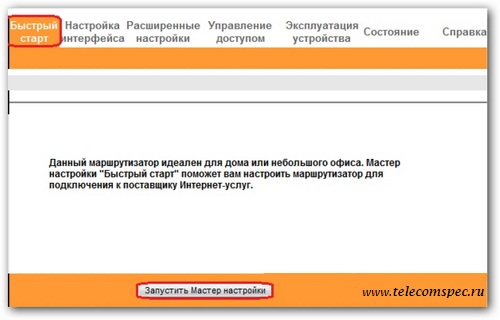
- Далее необходимо ознакомиться с шагами настроек.

- Выбрать пояс по часам.
- Указать подключаемый тип, выбрав режим роутера PPPoE/PPPoA.
- Ввести данные о логине и пароле, разрезающим доступ в интернет, после чего указать VPI, VCI.
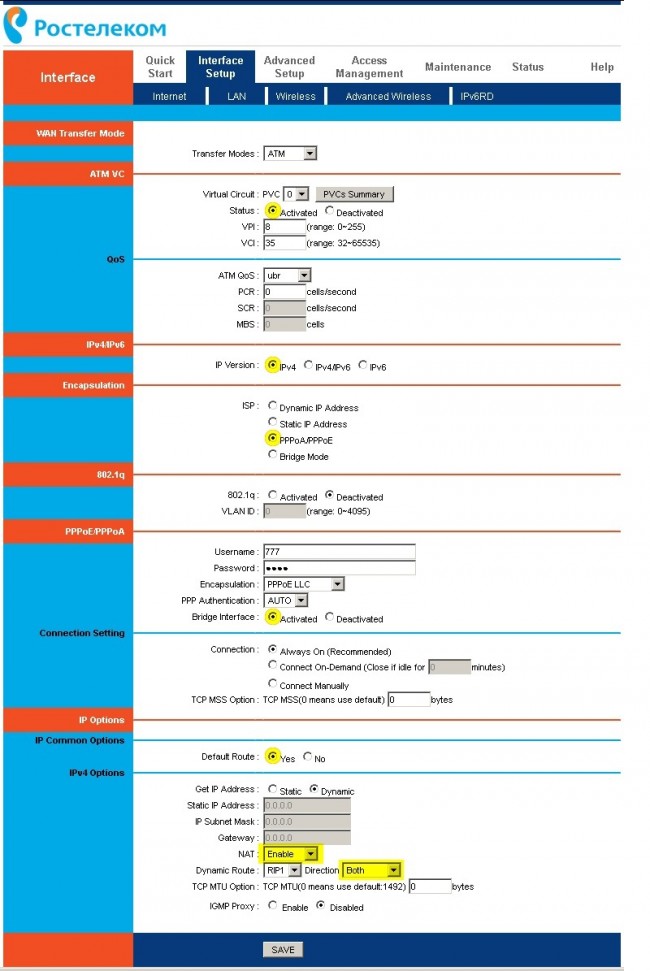
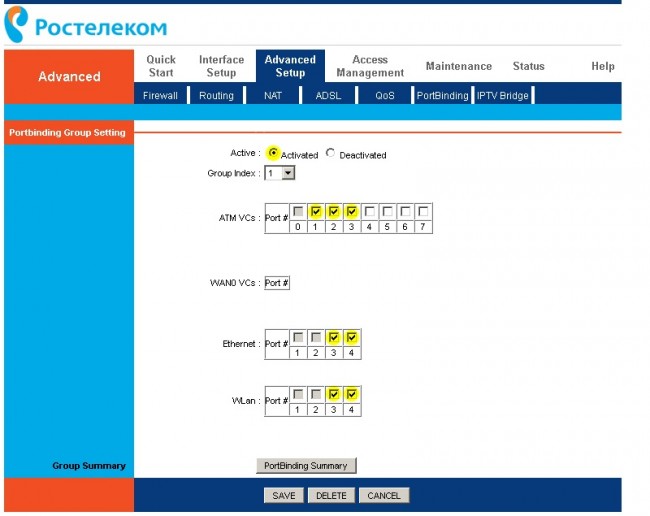
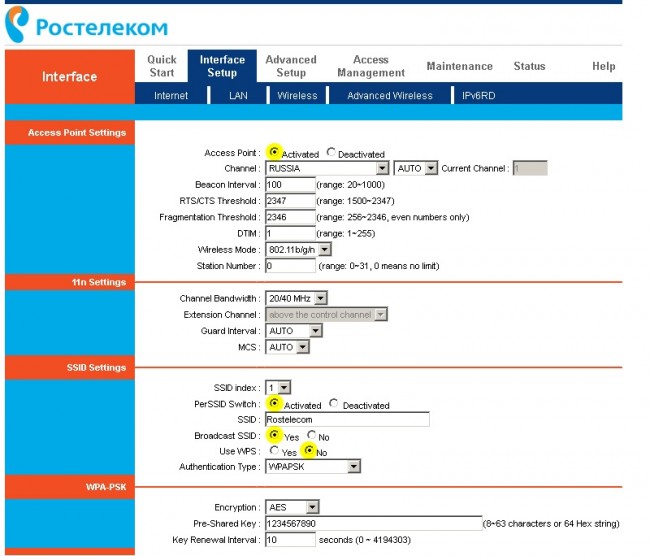
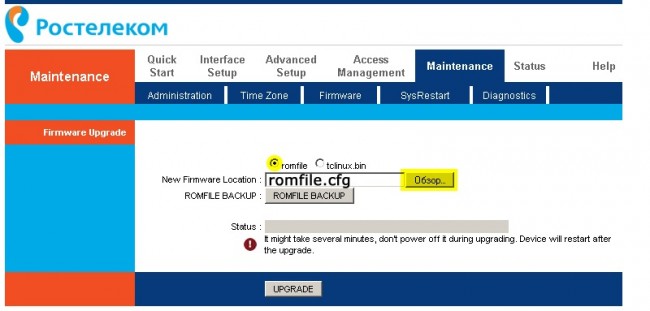
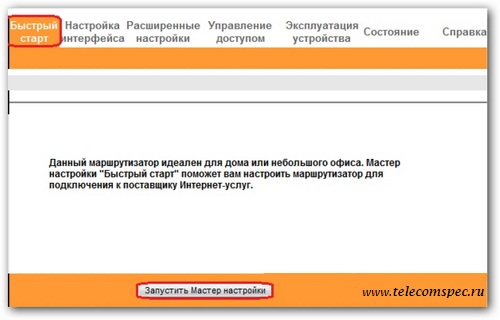

 Служба техподдержки Ростелеком
Служба техподдержки Ростелеком  Льготы от компании Ростелеком
Льготы от компании Ростелеком  Настройка ТВ-приставки Ростелеком
Настройка ТВ-приставки Ростелеком